- Osa 1. Uudelleenkäynnistyksen kautta keskeytetyn lataamisen korjaaminen iCloudiin
- Osa 2. iCloudiin keskeytetyn lataamisen korjaaminen tarkistamalla tallennustilaa
- Osa 3. iCloudiin keskeytetyn lataamisen korjaaminen verkkoasetusten palauttamisen kautta
- Osa 4. iCloudiin kirjautumalla ja uloskirjautumalla keskeytetyn lataamisen korjaaminen
- Osa 5. iCloudiin keskeytetyn lataamisen korjaaminen FoneLab iOS -järjestelmän palautuksen avulla
- Osa 6. Usein kysytyt kysymykset iCloudiin lataamisen keskeytyksen korjaamisesta
Lataaminen iCloudiin keskeytetty [5 johtavaa suoritustapaa]
 Päivitetty Lisa Ou / 22. maaliskuuta 2024 09:30
Päivitetty Lisa Ou / 22. maaliskuuta 2024 09:30Mitä lataaminen iCloudiin keskeytetty tarkoittaa? Mainittu virheilmoitus tapahtuu, kun tietojen synkronointiprosessi iPhonesta iCloudiin keskeytyy useista syistä. Yksi asia on kuitenkin varma: kyse on ohjelmisto- tai käyttöjärjestelmäongelmista. Jotkut ongelmat ovat verkko-ongelmia, tallennusrajan saavuttaminen, asetusten määrittäminen ja paljon muuta.
Oletko yksi niistä henkilöistä, jotka kohtasivat mainitun ongelman iPhonessaan? Olet onnekas! Tämä viesti esittelee 5 johtavaa tekniikkaa päästä eroon siitä. Sinun tarvitsee vain noudattaa niitä vastaavasti saadaksesi parhaat tulokset. Vieritä alla nähdäksesi heidän yksityiskohtaiset menettelynsä ja lisätietoja. Jatka eteenpäin.
![Lataaminen iCloudiin keskeytetty [5 johtavaa suoritustapaa]](https://www.fonelab.com/images/ios-system-recovery/uploading-to-icloud-paused/uploading-to-icloud-paused.jpg)

Opasluettelo
- Osa 1. Uudelleenkäynnistyksen kautta keskeytetyn lataamisen korjaaminen iCloudiin
- Osa 2. iCloudiin keskeytetyn lataamisen korjaaminen tarkistamalla tallennustilaa
- Osa 3. iCloudiin keskeytetyn lataamisen korjaaminen verkkoasetusten palauttamisen kautta
- Osa 4. iCloudiin kirjautumalla ja uloskirjautumalla keskeytetyn lataamisen korjaaminen
- Osa 5. iCloudiin keskeytetyn lataamisen korjaaminen FoneLab iOS -järjestelmän palautuksen avulla
- Osa 6. Usein kysytyt kysymykset iCloudiin lataamisen keskeytyksen korjaamisesta
Osa 1. Uudelleenkäynnistyksen kautta keskeytetyn lataamisen korjaaminen iCloudiin
iPhonen uudelleenkäynnistäminen voi korjata iCloudiin lähetys keskeytetyt viestit ja muut tietotyypit. Tämän tyyppisessä menettelyssä käytät vain iPhonesi fyysistä painiketta. Määritä ensin iPhonessasi käytettävissä olevat painikkeet ja seuraa alla olevia tehokkaita menettelyjä käynnistä iPhone uudelleen.
iPhonelle ilman kotipainiketta
Pääset virrankatkaisukäyttöliittymään pitämällä iPhonen sivu- tai äänenvoimakkuuspainikkeita painettuna. Myöhemmin iPhone on sammutettava vetämällä sitä. Paina ja pidä sivupainiketta painettuna käynnistääksesi sen välittömästi ja näet Apple-logon ilmestyvän näytölle.
iPhonelle Koti- ja sivupainikkeella
Pääset virrankatkaisukäyttöliittymään pitämällä iPhonen sivupainikkeita painettuna. Myöhemmin iPhone on sammutettava vetämällä sitä. Paina ja pidä sivupainiketta painettuna käynnistääksesi sen välittömästi ja näet Apple-logon ilmestyvän näytölle.
iPhonelle Koti- ja yläpainikkeella
Pääset virrankatkaisukäyttöliittymään pitämällä iPhonen yläpainikkeita painettuna. Myöhemmin sinun on vetämällä se sammuttaaksesi iPhonen. Paina Ylä-painiketta ja pidä sitä painettuna käynnistääksesi sen välittömästi ja näet Apple-logon ilmestyvän näytölle.
FoneLabin avulla voit korjata iPhonen / iPadin / iPodin DFU-tilasta, palautustilasta, Apple-logosta, kuulokemikrofonista jne. Normaaliin tilaan ilman tietojen häviämistä.
- Korjaa käytöstä poistetut iOS-järjestelmäongelmat.
- Pura dataa käytöstä poistetuista iOS-laitteista ilman tietojen menetystä.
- Se on turvallinen ja helppokäyttöinen.
Osa 2. iCloudiin keskeytetyn lataamisen korjaaminen tarkistamalla tallennustilaa
ICloudin latausprosessi vaatii tallennustilaa. Koko riippuu lataamasi tiedoston koosta. Noudata alla olevia yksityiskohtaisia ohjeita tarkistaaksesi, että tallennustilaa riittää tiedostojen lataamiseen iCloudiin. Jatka eteenpäin.
Vaihe 1Avaa Asetukset sovellus iPhonessa ja napauta tilin nimeä pääliittymän yläosassa. Myöhemmin sinut ohjataan uuteen käyttöliittymään.
Vaihe 2Mene osoitteeseen varastointi -osio vierittämällä alaspäin. Myöhemmin näet iCloud-tilin käyttämän tallennustilan ja kokonaistallennustilan, jonka se voi säilyttää.
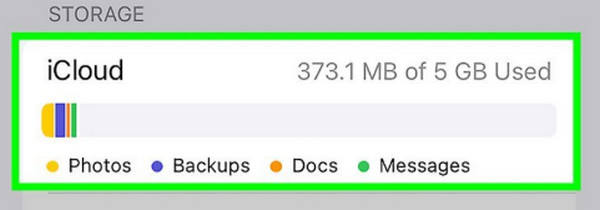
Jos iCloudissa ei ole tarpeeksi tilaa, on aika poistaa joitain varmuuskopioita, valokuvia, viestejä, asiakirjoja ja muita tietotyyppejä. Voit napsauttaa Hallinnoi tallennustilaa -osiota ja poistaa ne.
Osa 3. iCloudiin keskeytetyn lataamisen korjaaminen verkkoasetusten palauttamisen kautta
Lataaminen iCloudiin keskeytetty Kytke laite ja yhdistä Wi-Fi-verkkoon -virhesanoma on yksi yleisimmistä ongelmista, joita saatat nähdä prosessin aikana. Jos näin on, ongelma johtuu verkko-ongelmista. Jos näin on, käytä Nollaa verkkoasetukset ominaisuus iPhonessasi. Katso alta miten.
Vaihe 1Avaa Asetukset sovellus ja valitse general -painiketta alas pyyhkäisemisen jälkeen. Valitse sen jälkeen Siirrä tai nollaa iPhone -painiketta seuraavassa käyttöliittymässä. Myöhemmin sinut ohjataan uudelle iPhone-näytölle.
Vaihe 2Valitse asettaa uudelleen painiketta alareunassa. 5 vaihtoehtoa kehotetaan jälkeenpäin ja valitse Nollaa verkkoasetukset -painiketta kaikkien niiden joukossa. iPhone latautuu muutaman sekunnin ajan sen jälkeen.
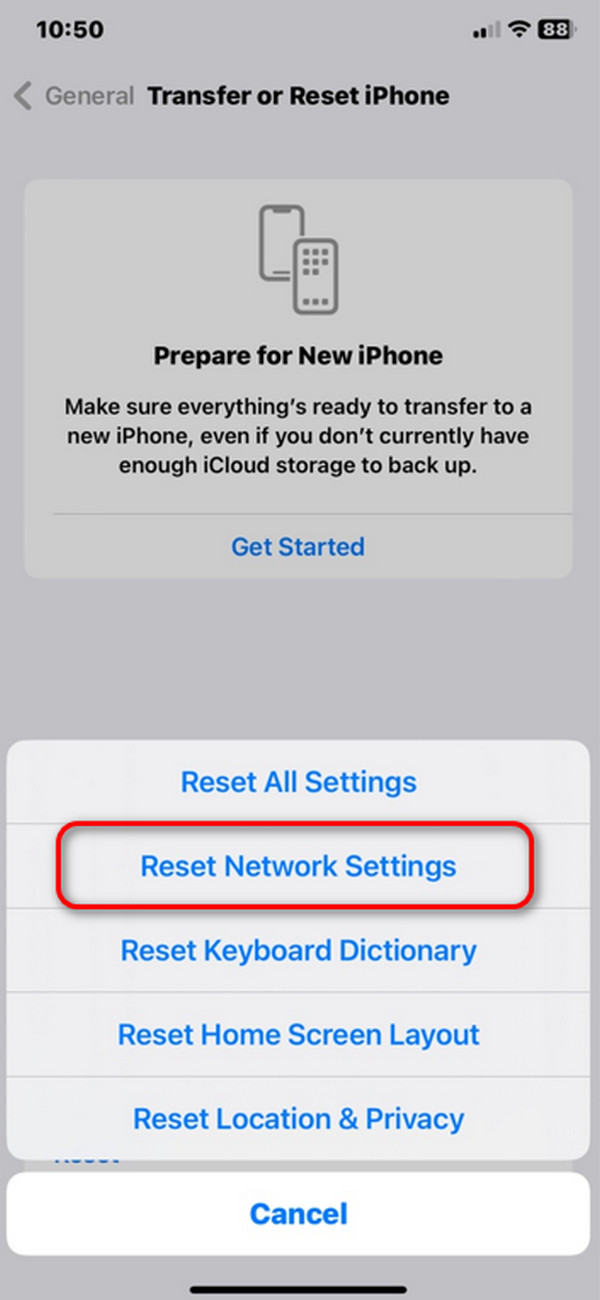
Osa 4. iCloudiin kirjautumalla ja uloskirjautumalla keskeytetyn lataamisen korjaaminen
Kirjautuminen sisään ja ulos iCloud-tilistä iPhonessa auttaa myös korjaamaan ongelman. Noudata alla olevia yksityiskohtaisia ohjeita tehdäksesi sen. Jatka eteenpäin.
Avaa Asetukset sovellus ja napauta iCloud-tiliä yläreunassa. Napauta alareunasta Ilmoittaa lähtevänsä -painiketta. Sinut ohjataan sisäänkirjautumisliittymään. Valitse Kirjaudu sisään iPhone-kuvakkeeseen. Anna Apple ID -tunnukset kirjautuaksesi sisään.
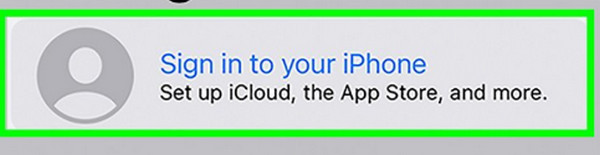
Osa 5. iCloudiin keskeytetyn lataamisen korjaaminen FoneLab iOS -järjestelmän palautuksen avulla
Voit myös käyttää FoneLab iOS -järjestelmän palautus Korjaa Lataaminen iCloudiin keskeytetty -virhesanoma iPhonessasi. Mainitun virheilmoituksen lisäksi latausongelmia, käytöstä poistetut iPhonet, ja yli 50:tä muuta tuetaan. Lisäksi tuetaan kaikkia iOS- ja iPadOS-laitteita ja -versioita. Katso alla olevat yksityiskohtaiset vaiheet saadaksesi lisätietoja työkalun käytöstä. Jatka eteenpäin.
FoneLabin avulla voit korjata iPhonen / iPadin / iPodin DFU-tilasta, palautustilasta, Apple-logosta, kuulokemikrofonista jne. Normaaliin tilaan ilman tietojen häviämistä.
- Korjaa käytöstä poistetut iOS-järjestelmäongelmat.
- Pura dataa käytöstä poistetuista iOS-laitteista ilman tietojen menetystä.
- Se on turvallinen ja helppokäyttöinen.
Vaihe 1Lataa työkalu tietokoneellesi. Tämän jälkeen työkalu määritetään ja käynnistetään. Myöhemmin rastita Aloita -painiketta käynnistääksesi prosessin.
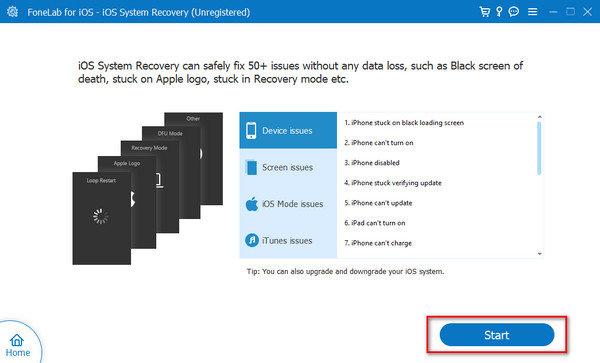
Vaihe 2Hanki toimiva USB-kaapeli ja liitä iPhone tietokoneeseen. Valitse väliltä Edistää Tila ja Standardi Mode ja lue niiden toiminnot ennen kuin päätät, kumpaa käytät. Napsauta myöhemmin Vahvistaa painiketta jatkaaksesi.
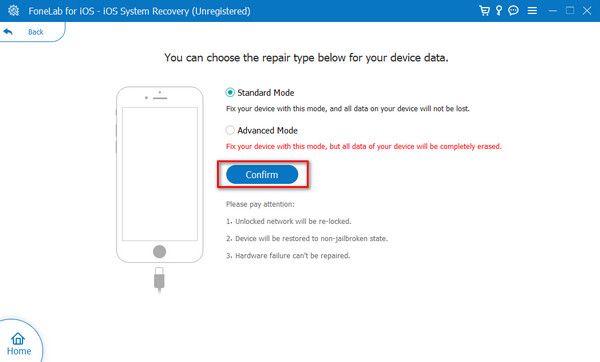
Vaihe 3Aseta iPhone palautustilaan ja noudata näyttöön tulevia ohjeita. Napsauta sen jälkeen korjaus or Optimoida -painiketta ongelman korjaamiseksi.
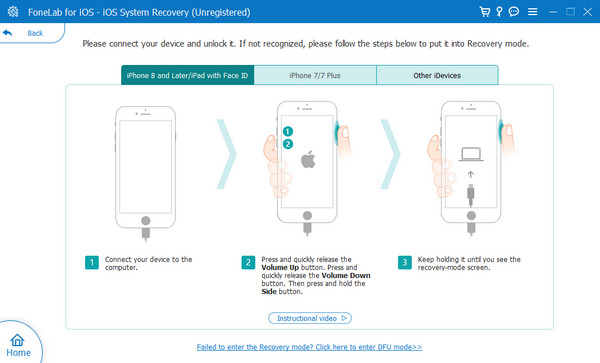
FoneLabin avulla voit korjata iPhonen / iPadin / iPodin DFU-tilasta, palautustilasta, Apple-logosta, kuulokemikrofonista jne. Normaaliin tilaan ilman tietojen häviämistä.
- Korjaa käytöstä poistetut iOS-järjestelmäongelmat.
- Pura dataa käytöstä poistetuista iOS-laitteista ilman tietojen menetystä.
- Se on turvallinen ja helppokäyttöinen.
Osa 6. Usein kysytyt kysymykset iCloudiin lataamisen keskeytyksen korjaamisesta
Mitä minun pitäisi tehdä, jos iCloud-lataus pysyy keskeytettynä huolimatta kaikista vianetsintävaiheista?
Tällaisessa tilanteessa Apple-tuki tarvitaan. He ovat Appleen rekisteröityjä ammattilaisia korjaamaan pieniä ja suuria ongelmia Apple-laitteissasi, kuten iPhoneissa. Varmista, että sinulla on riittävästi budjettia suoritettavaa korjausprosessia varten. Syynä on, että konsultointi- ja korjausprosessi ei ole ilmainen.
Onko iCloudille vaihtoehtoa, joka voi varmuuskopioida tietoni?
Joo. iCloudille on vaihtoehtoisia pilvipohjaisia tallennuspaikkoja Apple-laitteiden, kuten iPhonen, varmuuskopiointiin. Jotkut niistä ovat Google Drive, Microsoft OneDrive ja Dropbox. Mainittuja varmuuskopiointiohjelmia ei kuitenkaan ole sisäänrakennettu iPhoneen. Sinun on luotava heille tili ja varmuuskopioitava iPhone-tietosi manuaalisesti lataamalla ne.
Siinä kaikki, kuinka päästä eroon Lähetys iCloudiin keskeytetty -virhesanomasta! Toivomme, että löydät tämän viestin menetelmistä apua mainitun ongelman suorittamisessa. Lisäksi toivomme, että käytät suositeltua kolmannen osapuolen työkalua vian korjaamiseen. Onko sinulla lisää kysyttävää tästä asiasta? Älä epäröi laittaa niitä alareunan kommenttiosioon. Autamme sinua mielellämme jatkossa. Kiitos!
FoneLabin avulla voit korjata iPhonen / iPadin / iPodin DFU-tilasta, palautustilasta, Apple-logosta, kuulokemikrofonista jne. Normaaliin tilaan ilman tietojen häviämistä.
- Korjaa käytöstä poistetut iOS-järjestelmäongelmat.
- Pura dataa käytöstä poistetuista iOS-laitteista ilman tietojen menetystä.
- Se on turvallinen ja helppokäyttöinen.
